Коли Ви створюєте контрольований профіль користувача. Ви можете вказати, які сторінки він буде мати можливість переглядати, а також перевіряти, що він насправді робить в інтернеті.
У разі контрольованого профілю користувача, ви можете:
- перевіряти, на які сайти він заходить;
- блокувати доступ до окремих сторінок;
- забороняти встановлення додатків і розширень;
- включити фільтр SafeSearch (включений за замовчуванням);
- змінювати налаштування користувача.
Контрольований профіль користувача можна створити, наприклад, для члена сім'ї. Тоді Ви будете тоді мати контроль над тим, що ця людина робить в Chrome.
Створення контрольованого профілю дає і інші можливості, крім створення облікового запису Google. Контрольований профіль Chrome дозволяє визначити правила використання інтернету для конкретного користувача, однак, він не призначений для роботи з такими сервісами Google, як Gmail, Google Plus і Диск.
Створення контрольованого профілю
- Відкрийте браузер Chrome.
- Увійдіть в Chrome.
- У правому верхньому куті натисніть на кнопку зі своїм ім'ям або іконкою чоловічка.
- Натисніть Управління користувачами.
- Натисніть Додати учасника.
- Щоб відкрити новий контрольований профіль користувача, натисніть на Переключити профіль: [контрольований користувач].
- Щоб повернутися в свій профіль, натисніть OK.
Щоб зберегти закладки, встановлювати розширення для контрольованого користувача, перейдіть до його профілю.
Блокування веб-сайтів для контрольованого користувача
За замовчуванням, контрольовані користувачі можуть увійти на будь-який сайт, але ви можете вказати, до яких сайтах вони не матимуть доступ:
- Перейдіть по посиланню chrome.com/manage.
- Виберіть профіль контрольованого користувача.
- У розділі Права доступу натисніть Налаштування.
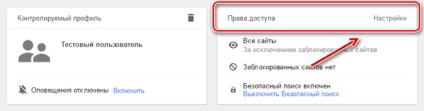
Блокування певних веб-сайтів
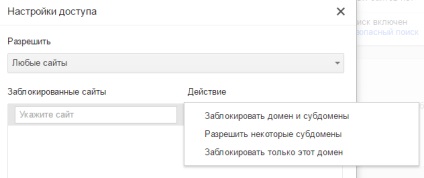
Блокування всіх сайтів, з деякими винятками
Заборона доступу до інших профілів Google Chrome
За замовчуванням контрольовані користувачі можуть перемикатися на інші профілі Chrome. Якщо контрольований користувач перейде на ваш профіль, то побачить ваші закладки, збережені дані автозаповнення та інші відомості.
Щоб уникнути цього, заблокуйте доступ до свого профілю:
- Відкрийте Chrome.
- У правому верхньому куті натисніть на кнопку з назвою профілю.
- Натисніть Вийти і заблокувати.
Щоб переключитися на свій профіль, Вам знадобиться пароль Google, щоб увійти в систему.
Рекомендується спільне використання комп'ютера тільки з тими людьми, яким ви довіряєте. Вихід з Chrome і активація блокування доступу для дітей допомагає захистити вашу приватне життя, але це не сильна захист перед незнайомими людьми.